เพื่อหลีกเลี่ยงปัญหาการแจ้งเตือน Facebook บนพีซีของคุณ คุณสามารถปิดการแจ้งเตือนเหล่านี้ได้ง่ายๆ ผ่านแอป การตั้งค่าเว็บไซต์ และเบราว์เซอร์ Chrome ดูวิธีปิดการแจ้งเตือนได้ที่นี่!
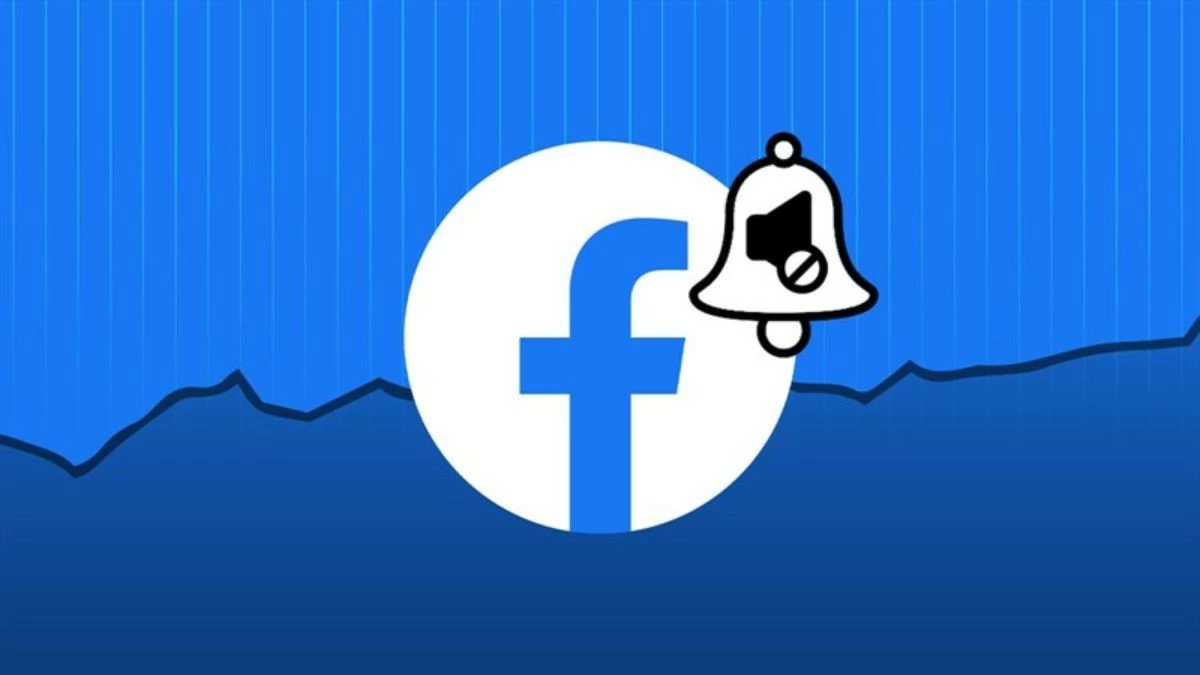 |
วิธีที่ง่ายที่สุดในการปิดการแจ้งเตือน Facebook บนคอมพิวเตอร์ของคุณ
เพื่อหลีกเลี่ยงการรบกวนจากการแจ้งเตือนของ Facebook ขณะเรียนหรือทำงาน คุณสามารถปิดการแจ้งเตือนเหล่านี้ได้อย่างง่ายดาย ด้านล่างนี้คือคำแนะนำโดยละเอียดเกี่ยวกับ 3 วิธีง่ายๆ และมีประสิทธิภาพในการปิดการแจ้งเตือน Facebook บนพีซี
คำแนะนำในการปิดการแจ้งเตือน Facebook โดยตรงที่อยู่เว็บไซต์
การปิดการแจ้งเตือนข้อความ Facebook บนเว็บไซต์โดยตรงเป็นวิธีที่ได้รับความนิยมในการหลีกเลี่ยงการถูกรบกวนบนคอมพิวเตอร์ของคุณ เพียงทำตาม 3 ขั้นตอนง่ายๆ เพื่อหยุดรับการแจ้งเตือนแบบกระดิ่ง
ขั้นตอนที่ 1: เปิด Chrome และพิมพ์ Facebook ในแถบค้นหาเพื่อเข้าถึงเพจของคุณ
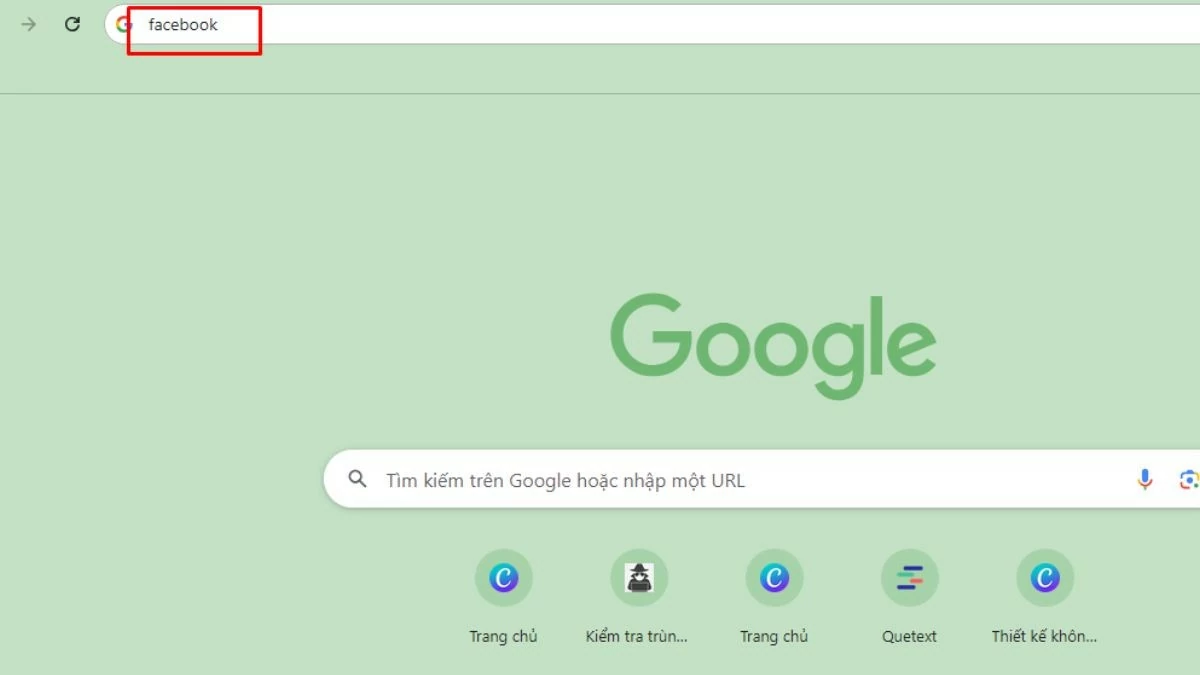 |
ขั้นตอนที่ 2: ถัดไปคลิกที่ไอคอนบนแถบที่อยู่และเลือก "การตั้งค่าไซต์"
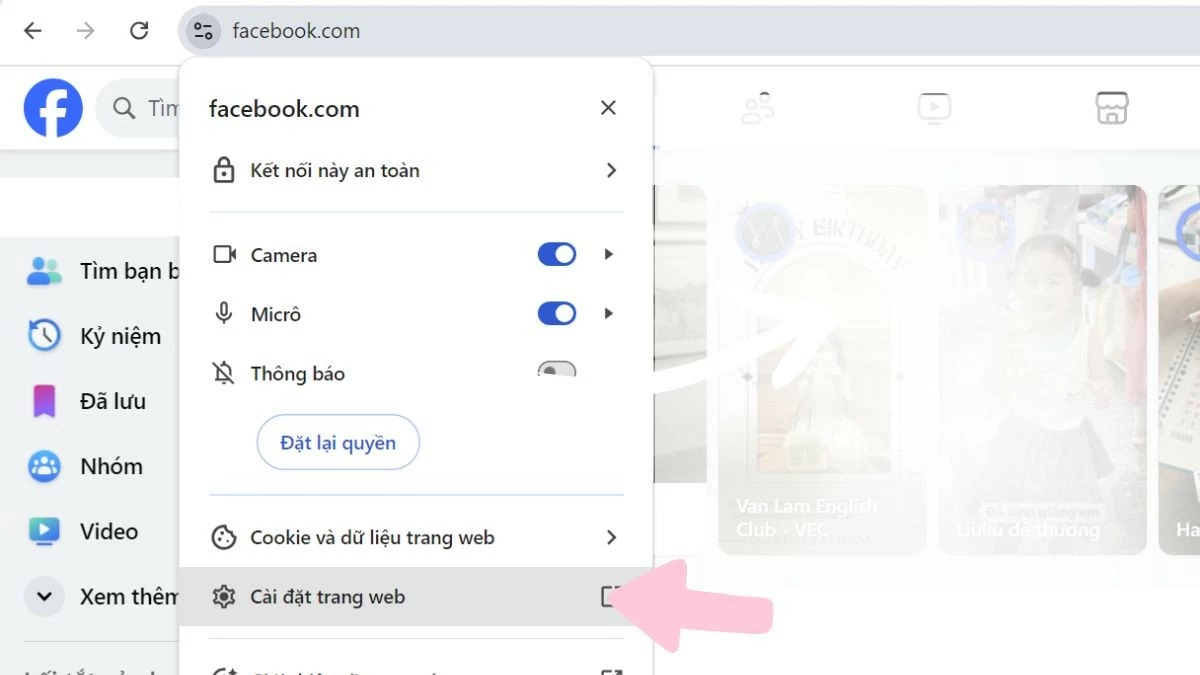 |
ขั้นตอนที่ 3: เมื่อหน้าต่างใหม่เปิดขึ้น ให้ค้นหา "การแจ้งเตือน" จากนั้นคลิกที่ไอคอนสามเหลี่ยมและเลือก "บล็อก" เพื่อปิดการแจ้งเตือน Facebook บนคอมพิวเตอร์ของคุณให้เสร็จสมบูรณ์
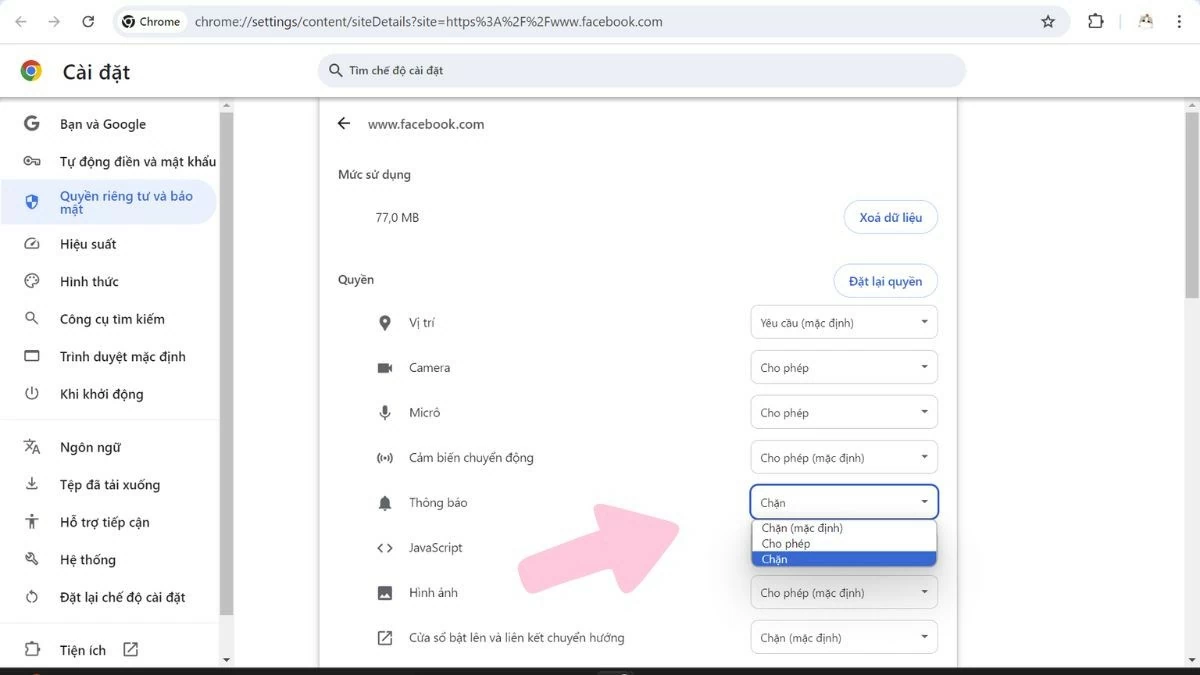 |
วิธีใช้การตั้งค่า Chrome เพื่อปิดการแจ้งเตือน Facebook
วิธีปิดการแจ้งเตือน Facebook บนคอมพิวเตอร์ของคุณอย่างรวดเร็วและง่ายดายคือผ่านการตั้งค่า Chrome การแจ้งเตือนจะหยุดทันทีที่คุณทำตามคำแนะนำด้านล่าง:
ขั้นตอนที่ 1: เปิด Chrome แล้วคลิกไอคอนสามจุดที่มุมขวาบนของหน้าจอ จากนั้นเลือก "การตั้งค่า"
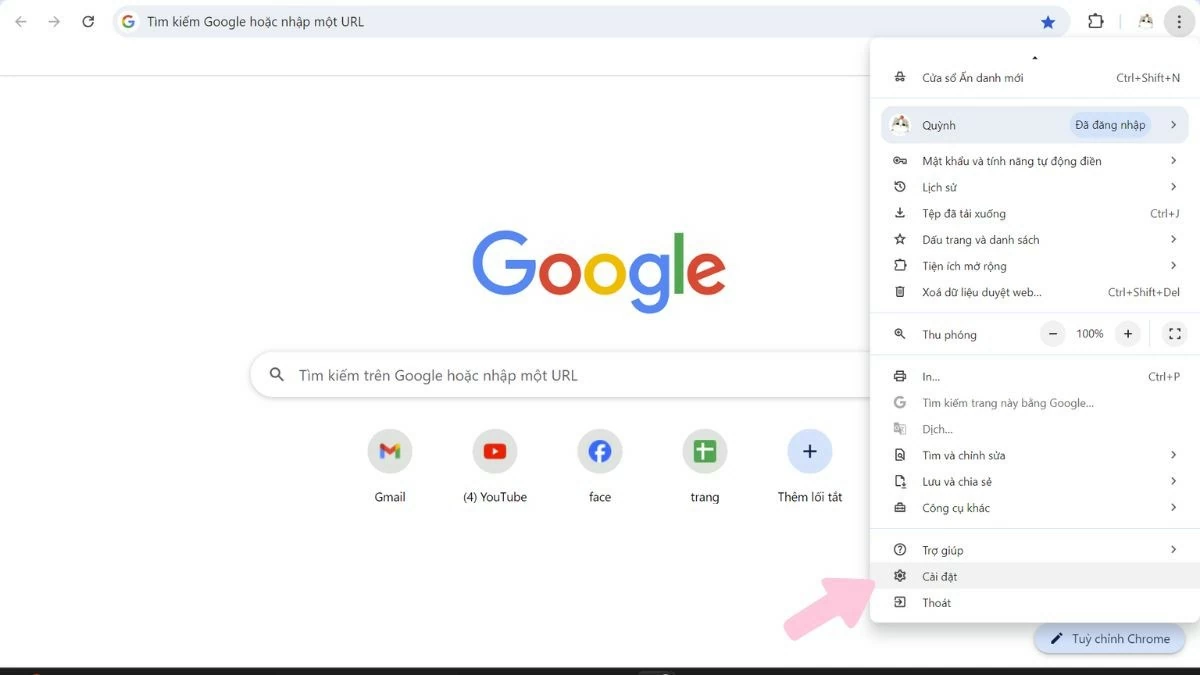 |
ขั้นตอนที่ 2: ดำเนินการต่อ ในหน้าต่างใหม่ ให้เลือก "ความเป็นส่วนตัวและความปลอดภัย" จากนั้นคลิก "การตั้งค่าไซต์" เพื่อปิดการแจ้งเตือนข้อความ Facebook บนคอมพิวเตอร์ของคุณ
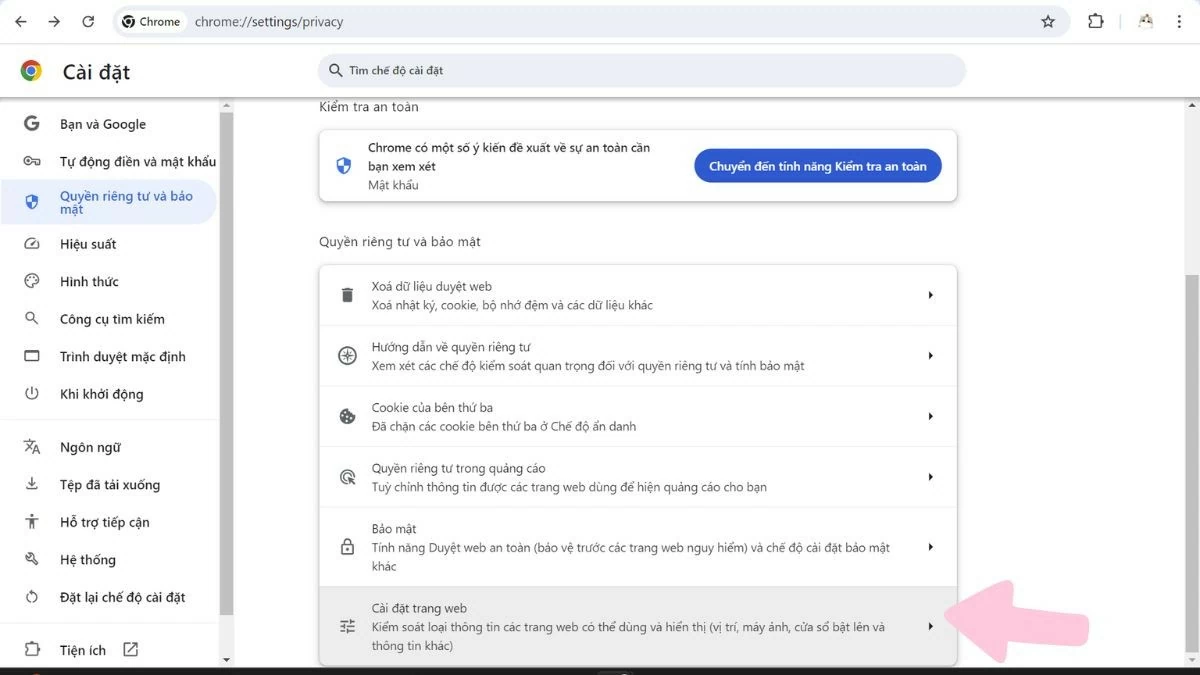 |
ขั้นตอนที่ 3: จากนั้นเลือก "การแจ้งเตือน" จากนั้นเลื่อนลงไปที่ "ไม่อนุญาตให้ส่งการแจ้งเตือน" เพื่อปิดการแจ้งเตือน Facebook บนคอมพิวเตอร์ของคุณ
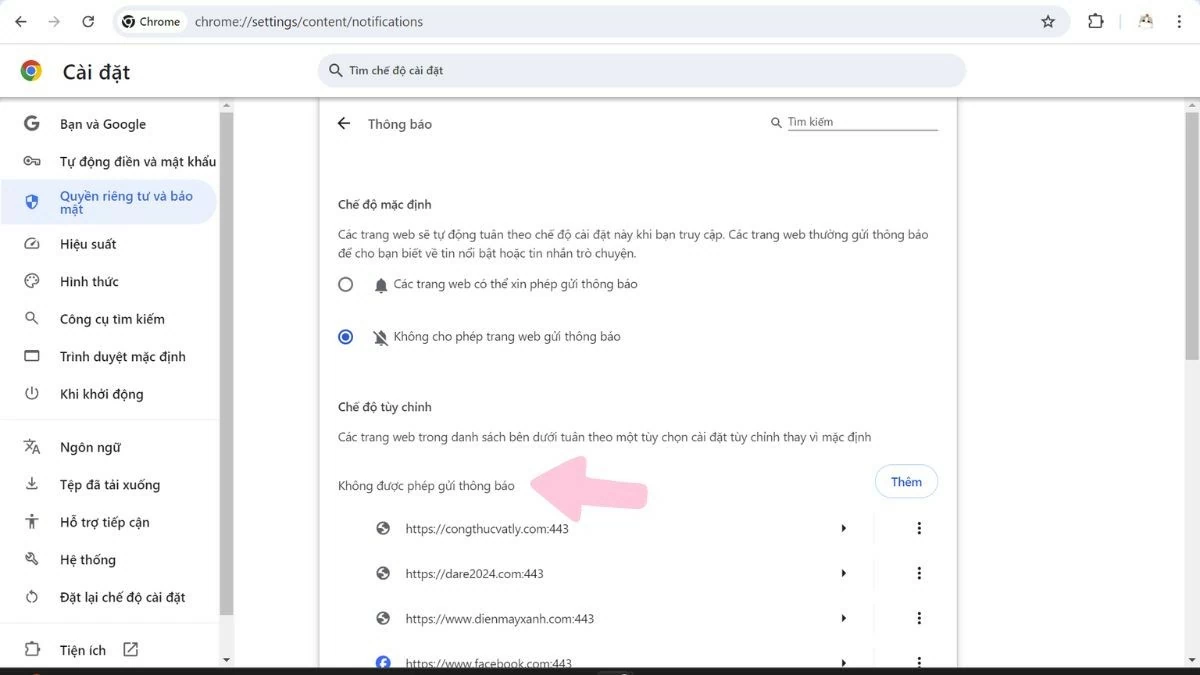 |
ขั้นตอนที่ 4: คลิก "เพิ่ม" แล้วป้อนที่อยู่ "www.Facebook.com" จากนั้นกด Enter เพื่อปิดการแจ้งเตือนให้เสร็จสมบูรณ์
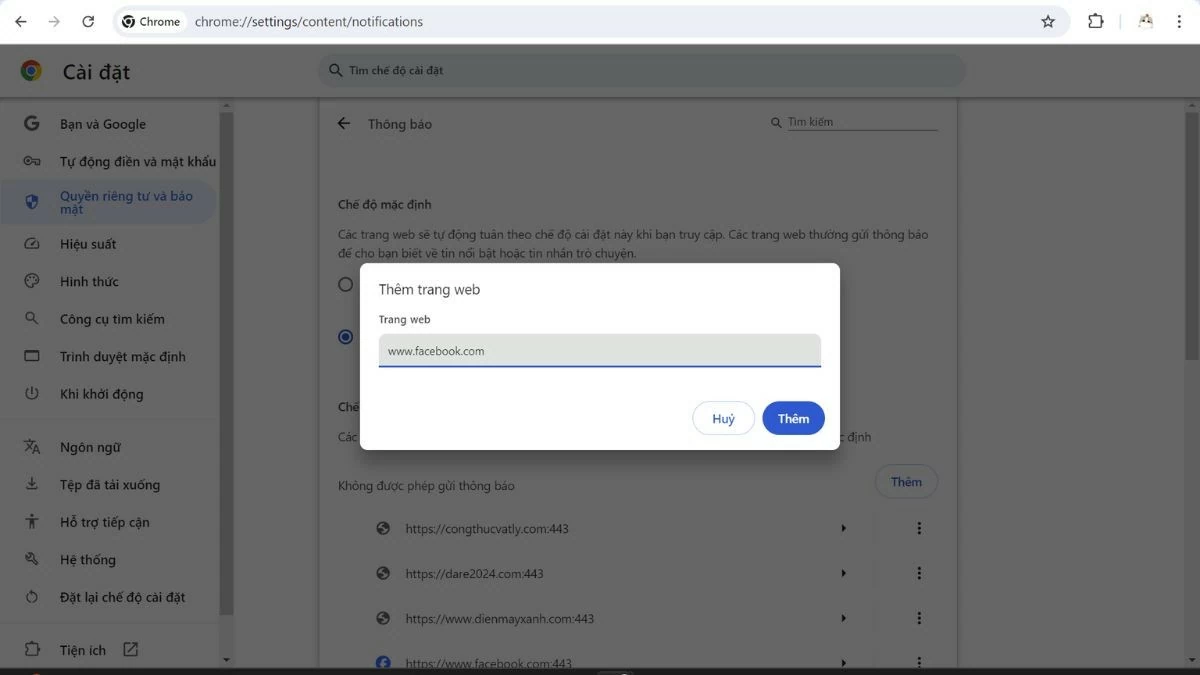 |
คำแนะนำในการปิดการแจ้งเตือน Facebook บนคอมพิวเตอร์ของคุณในส่วนการตั้งค่า
การใช้การตั้งค่าในแอปเป็นวิธีที่รวดเร็วและง่ายดายในการปิดการแจ้งเตือนข้อความ Facebook บนคอมพิวเตอร์ของคุณ เพียงทำตามขั้นตอนเหล่านี้ในอินเทอร์เฟซแอป:
ขั้นตอนที่ 1: ไปที่ Facebook แล้วคลิกไอคอนใต้รูปโปรไฟล์ของคุณ จากนั้นเลือก "การตั้งค่าและความเป็นส่วนตัว" และไปที่ "การตั้งค่า"
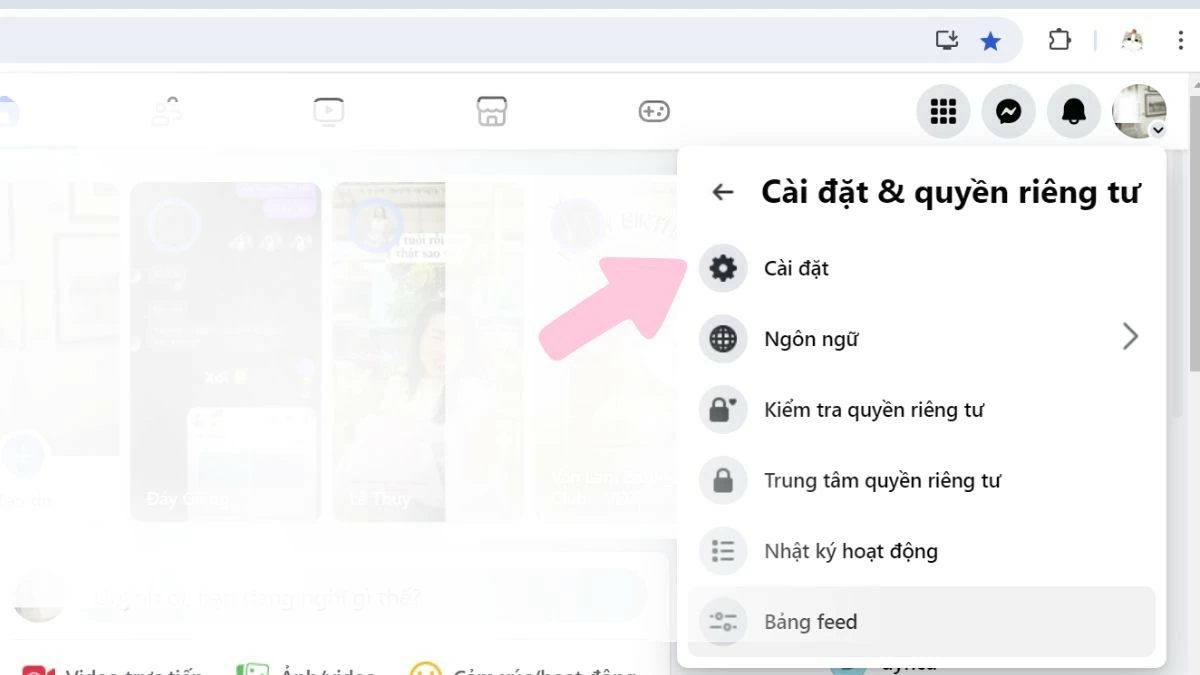 |
ขั้นตอนที่ 2: ถัดไป เลือก การแจ้งเตือน และเลื่อนลงเพื่อค้นหา คุณจะได้รับการแจ้งเตือนผ่าน
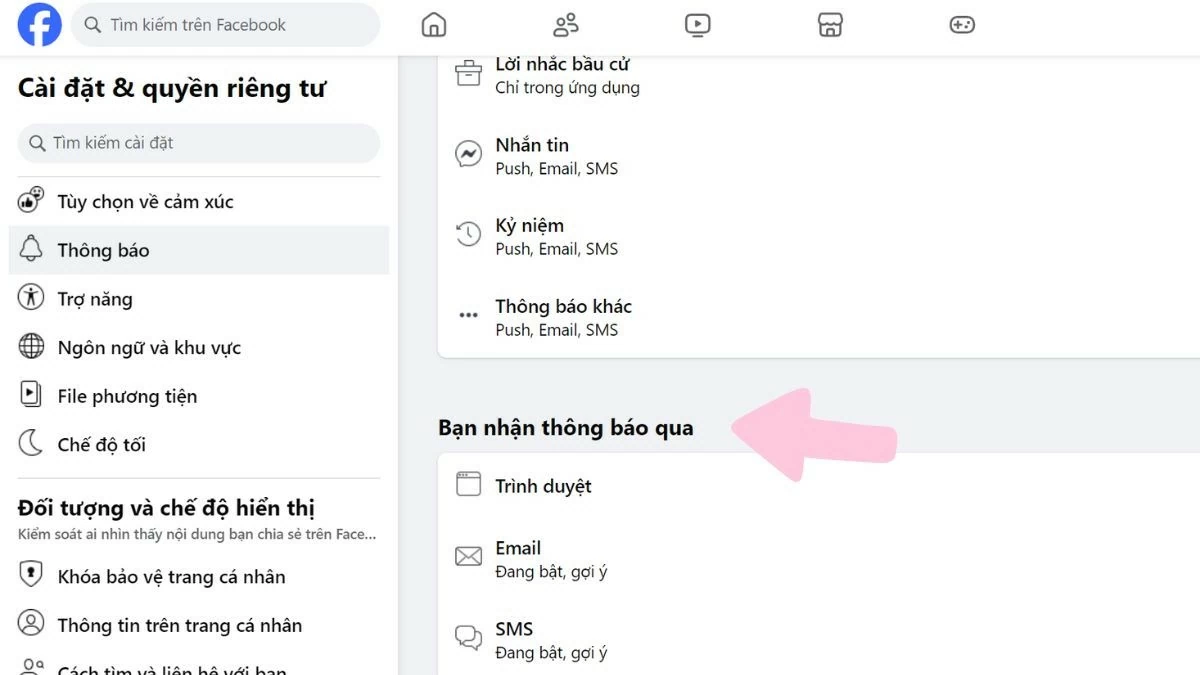 |
ขั้นตอนที่ 3 : คลิกที่รูปสามเหลี่ยมข้างบรรทัด เบราว์เซอร์ แล้วปิดการแจ้งเตือนโดยเปลี่ยนสวิตช์จากสีเขียวเป็นสีเทา เมื่อสวิตช์เปลี่ยนสี แสดงว่าคุณได้ปิดการแจ้งเตือน Facebook บนคอมพิวเตอร์เรียบร้อยแล้ว
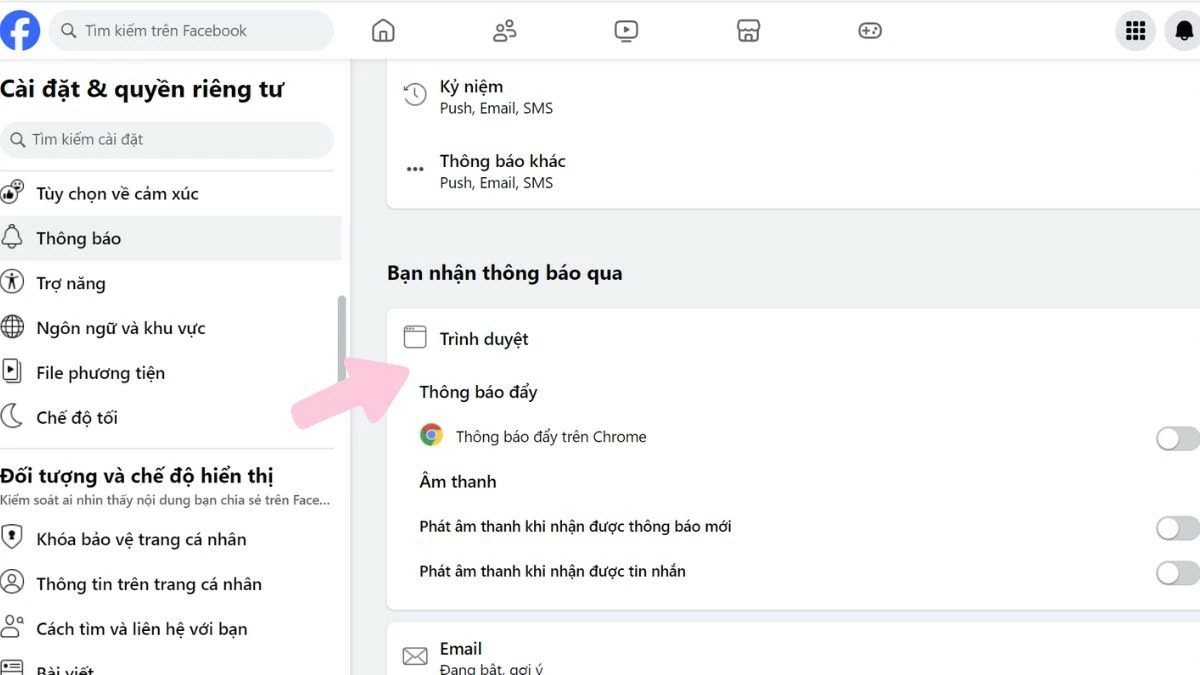 |
ด้านบนเป็นคำแนะนำโดยละเอียดเกี่ยวกับวิธีปิดการแจ้งเตือน Facebook บนพีซี ซึ่งจะช่วยให้คุณหลีกเลี่ยงการถูกรบกวนจากเสียงข้อความหรือกิจกรรมอื่นๆ บนแอปพลิเคชัน คุณสามารถเลือกวิธีใดก็ได้ที่เหมาะสมเพื่อรักษาสมาธิขณะทำงานโดยไม่วอกแวก
ที่มา: https://baoquocte.vn/tat-thong-bao-facebook-tren-may-tinh-cuc-nhanh-va-don-gian-283837.html



![[ภาพ] พิธีมอบรางวัลการประกวดการเมืองเรื่องการปกป้องรากฐานอุดมการณ์พรรค](https://vphoto.vietnam.vn/thumb/1200x675/vietnam/resource/IMAGE/2025/10/22/1761151665557_giaia-jpg.webp)


![[ภาพ] ดานัง: แรงสั่นสะเทือนปกป้องชีวิตและทรัพย์สินของประชาชนจากภัยพิบัติทางธรรมชาติ](https://vphoto.vietnam.vn/thumb/1200x675/vietnam/resource/IMAGE/2025/10/22/1761145662726_ndo_tr_z7144555003331-7912dd3d47479764c3df11043a705f22-3095-jpg.webp)
![[ภาพ] นายกรัฐมนตรี Pham Minh Chinh เป็นประธานการประชุมเรื่องการก่อสร้างโรงไฟฟ้านิวเคลียร์](https://vphoto.vietnam.vn/thumb/1200x675/vietnam/resource/IMAGE/2025/10/22/1761137852450_dsc-9299-jpg.webp)



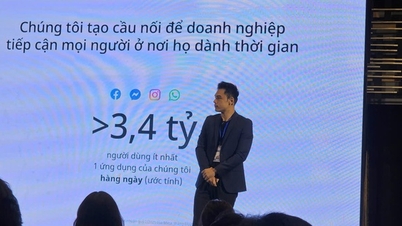




































































































การแสดงความคิดเห็น (0)